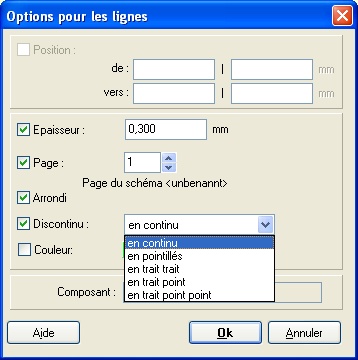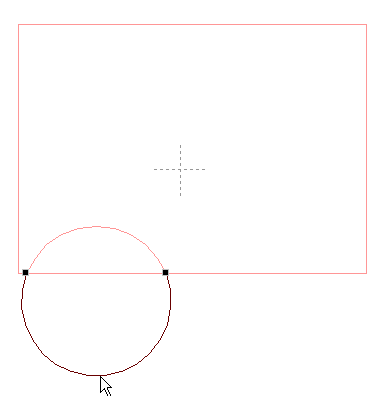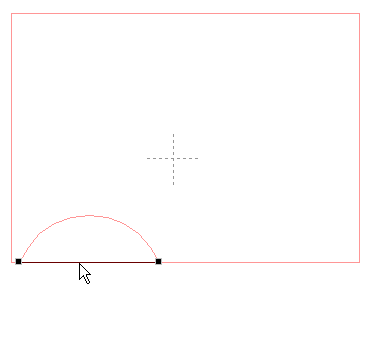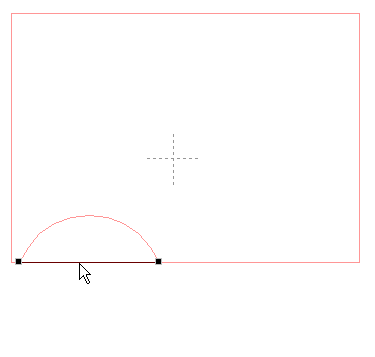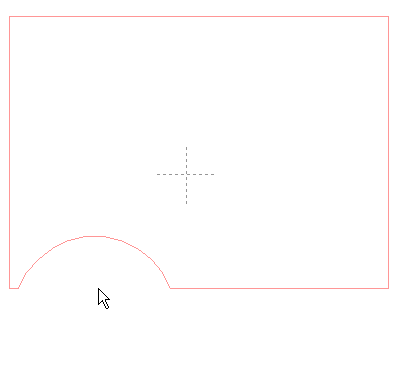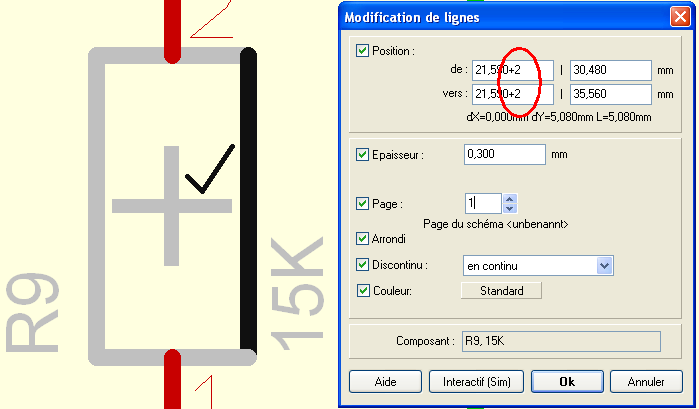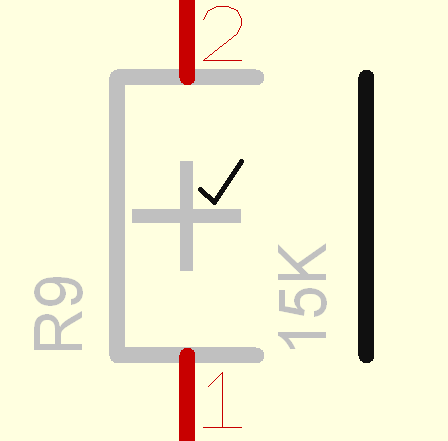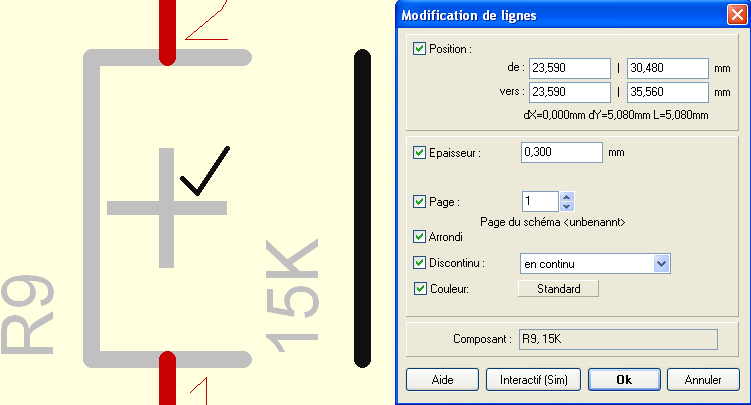Trait
Sommaire
Généralités
Pour dessiner "un trait", indépendant d'un signal, vous avez trois possibilités:
- Choisir la fonction "Tracer un trait" dans le Menu Éléments
- Utiliser les commandes [CRTL]+[2] (n'utiliser pas de clavier numérique)
- Cliquer sur l'icône
 sous l'icône
sous l'icône 
Ces traits sont utiles pour dessiner p.ex. les contours de cartes ou pour la sérigraphie des boîtiers.
Après avoir activé le mode, nous vous conseillons de choisir en plus le type de trait en cochant la case "en
pointillés" dans la boîte de dialogue...
Options pour les lignes
...ouvrez avec M11 ou bien par la touche [o].
Dans ce dialogue, vous pouvez choisir aussi la largeur des lignes. Si vous souhaitez que les extrémités des
segments de lignes soient pourvues des extrémités arrondis, cochez la case "arrondie". Cliquez plusieurs fois avec M1 pour tracer une ligne pointillée.
Quitter le mode
Pour quitter le mode : M12 ou bien [ECHAP]. Toujours il est possible de modifier par la suite, les traits dont vous n'êtes pas satisfait. Utilisez pour cela la fonction "Tirer" [i].
Extrapoler des lignes
Les lignes qui croissent l'une de l'autre peut être extrapolées (= effacées) au point d'intersection. Vous trouvez cette fonction dans le menu Actions / Extrapoler des lignes. Les lignes marquées seront converties en segments de sorte que des parties des lignes peuvent être supprimées. L'exemple suivant vous donne une impression de la création d'une ouverture intérieure dans le contour du PCB ayant la forme d'un cercle:
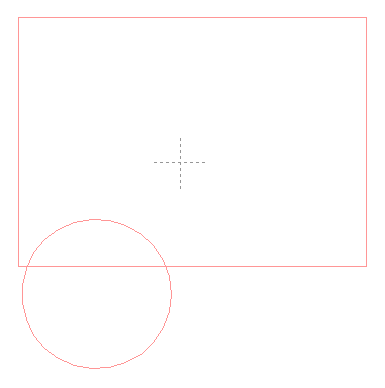
Image 1: Un figure aperçu composé de deux éléments de dessins
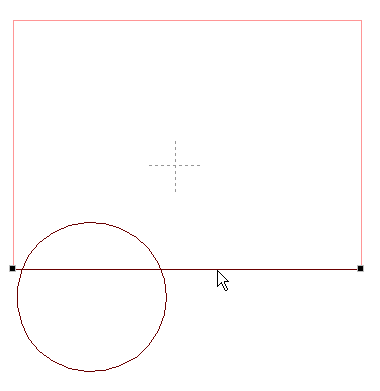
Image 2: Marquer les éléments opposés avec [Maj]+[M1]
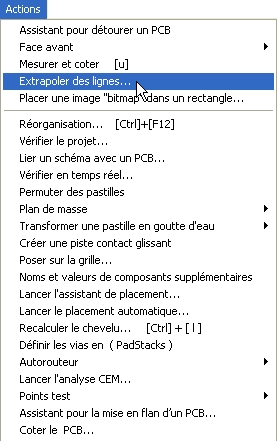
Image 3: Sélectionnez l'option "Extrapoler des lignes..." dans le menu Actions
Voir aussi l'article Détourer un PCB
Déplacer un trait
Si vous double-cliquez sur une ligne, le dialogue "Modification de lignes" s'ouvre. Vous pouvez déplacer la position des lignes en utilisant la signe plus ou moins dans la boîte de coordonnées. L'image suivante montre comment déplacer une ligne de 2 mm à droite. Double-cliquez avec M11 sur la ligne et voir le dialogue suivant:
Dans le cas d'un simple clic sur la ligne, le boîtier entier est toujours marqué, veuillez lâcher le bouton ![]() , qui est situé dans la barre latérale à droite. Entrez la valeur "+2" aux x-coordonnées pour définir les points de début et de fin de la ligne.
, qui est situé dans la barre latérale à droite. Entrez la valeur "+2" aux x-coordonnées pour définir les points de début et de fin de la ligne.
Résultat:
Si vous double-cliquez à nouveau, la ligne est déplacée, les modifications des coordonnées sont dépassées.
.